Вирус типа PUP.Optional является одной из самых, так сказать, противных зараз, которые можно подцепить в свою систему во время странствий в Интернете, как правило.
Так что это за вирус такой PUP.Optional? PUP.Optional – это не один определенный вирус, а целое семейство, в задачи которых входят огромное количество всяческих вредоносных действий. Вот известные свойства этих вирусов:
- Распространение рекламных баннеров на различных веб-ресурсах. Причем даже не важно – была ли там изначально реклама или нет.
- Изменение стартовой страницы браузера. Обычно, происходит замена на какие-то низкосортные рекламные сайты с кучей баннеров. Однако, порой стартовая страница может измениться на Mail.ru, Yandex и прочие крупные поисковики.
- Принудительный редирект пользователя при запуске браузера, опять-таки, на рекламные или даже вредоносные ресурсы в сети.
- На определенной стадии заражения, система начинает загружать без вашего ведома вредоносное программное обеспечение. Например, псевдо-защитные утилиты для компьютера и расширения для браузера, которые еще сильнее заражают систему.
- Перехват личной информации и данных пользователя.
- На самых поздних стадиях заражения вирусом PUP.Optional – замедление скорости работы компьютера и скорости Интернет-подключения.
Существует множество способов обзавестись этим нежеланным гостем в своей системе. Например, при входе на вредоносный сайт, при загрузке каких-то файлов с торрент-сайтов, при установке подозрительного программного обеспечения и видеоигр с тех же торрентов и тому подобное. В общем, попасть вирус PUP.Optional к вам может как и другой любой вирус – отовсюду.
Хочется сказать, что если не лечить этот недуг на своем компьютере и запустить его, то все может обернуться крайне трагично. Вот как выглядят компьютер, который был заражен PUP.Optional долгое время:
- Невероятно длинный по продолжительности запуск операционной системы.
- Трата огромного количества времени на выполнение любой задачи на компьютере, будь-то даже простой запуск Блокнота или Калькулятора.
- Моментально открывается браузер при запуске системы, который сразу же открывает с десяток вкладок-редиректов на вредоносные сайты.
- Область уведомления забитая кучей треев непонятных программ, обещающих обезопасить ваш компьютер.
- Постоянно забитый системный раздел вашего диска.
- Без остановки загруженные процессор, оперативная память и диск.
- и т.д.
Как видите, данную проблемы категорически нельзя пускать на самотек, иначе придется выходить из ситуации полным форматированием диска(так как вирус PUP.Optional и другие угрозы могут быть где-угодно) и переустановкой ОС.
Так как же удалить PUP.Optional? Откровенно говоря, задача далеко не самая простая, но все же выполнимая, если мы говорим о недавнем заражении.
Содержание
- Как удалить вирус PUP.Optional?
- Удаление программного обеспечения
- Очистка или удаление браузера
- Использование антивирусов
- Уборка в Автозагрузке
- Дополнительные меры
Как удалить вирус PUP.Optional?
К сожалению, от вирусов наподобие PUP.Optional невероятно сложно избавиться. Легче всего осуществить эту задачу в самом начале, когда тот только проник в систему и не нанес ей еще существенного вреда. Начнем с самого простого.
Удаление программного обеспечения
Если вы недавно установили какую-то программу или же видеоигру, а затем у вас сразу же начала появляться реклама в браузере(или еще чего похуже), то логично предположить, что именно она являлась переносчиком вируса PUP.Optional. Удалите как установщики программ, так и сами установленные программы.
Особое внимание нужно обратить на наличие в системе различных тулбаров, которые могли быть установлены с программами. Появляются тулбары в системе обычно после установки какого-то бесплатного ПО, вместе с которым также в комплекте идет и тулбар. Некоторые из них действительно безвредны, но порой в них может содержаться вирус PUP.Optional.
Тоже самое относится и к программам непонятного происхождения и предназначения, которые могли быть установлены на ваш компьютер без вашего ведома. Программы по ускорению компьютера, его очистки, супер-поисковики и прочие подозрительные элементы – все это необходимо удалить.
Очистка или удаление браузера
Основное поле действия PUP.Optional – это браузер пользователя, который с появлением вируса становится рассадником рекламы. Как только с вашим браузером произошло это, нужно сразу же начинать его зачистку: полностью сбросить все настройки своего браузера, удалите из него все установленные расширения, удалите весь кэш, куки, историю и прочие данные.
Восстановив браузер буквально к его изначальному состоянию, откройте его и проверьте наличие надоедливых рекламных блоков или редиректов. Если ничего не помогло, то попробуйте выполнить переустановку браузера или же удалите его и пересядьте на другой.
Если не хотите бросать уже обжитый обозреватель, то можете попытаться установить на него расширения по блокировке рекламы, например, AdBlock. Да, такие расширения будут блокировать всплывающие рекламные блоки и редиректы(возможно), но вирус PUP.Optional все еще будет присутствовать в системе – просто будут блокироваться его последствия.
Использование антивирусов
Пожалуй, антивирусы являются далеко не самым лучшим способом разрешения проблемы с вирусом PUP.Optional. В большинстве случаев, антивирусы не способны заметить проникшего в систему вредителя такого типа. Скажем, в 8 из 10 случаев вирусу удается избежать взора антивирусного ПО.
Однако, PUP.Optional все же может быть замечен им и именно поэтому мы рекомендуем вам провести полное сканирование системы на наличие вирусных угроз. Если вам повезет, то вы найдете вирус PUP.Optional. Как только это произойдет, удалите вирус с помощью самого антивируса или же зараженный элемент своими силами.
Уборка в Автозагрузке
Также не исключены случаи, когда программы, содержащие в себе вирусы PUP.Optional, прописывают себя в Автозагрузку системы. При каждом входе в систему выполняется запуск программ, находящихся в Автозагрузке. Соответственно, если в Автозагрузке присутствует программа с вирусом PUP.Optional, то она будет постоянно загружаться в систему, тем самым давая волю этому рекламному вредителю.
Чтобы избавиться от такой программы, вам нужно удалить ее из Автозагрузки. Для этого сделайте следующее:
- Нажмите правой кнопкой мыши на Пуск и выберите «Диспетчер задач».
- Открыв Диспетчер задач, перейдите во вкладку «Автозагрузка».
- Нажмите правой кнопкой мыши на колонку «Имя» и выберите «Командная строка». Таким образом, вы добавили еще одну колонку в Автозагрузку, в которой будет указываться действие в командной строке, выполняемое каждой программой.
- Внимательно просмотрите программы и их команды. Возможно, вы найдете там программу, в команде которой будет находиться указанный сам вирус PUP.Optional или же редирект.
- Найдя таковую, нажмите на нее правой кнопкой мыши и выберите «Отключить».
- Далее пройдите в указанную директорию программы в Автозагрузке и удалите ее из системы.
Довольно часто, в Автозагрузке также можно встретить ваш браузер, к которому будет применена особая команда, выполняющая редирект запущенного браузера на указанный веб-ресурс.
Если по каким-то причинам вы не можете удалить программу из Автозагрузки, то это можно выполнить с помощью Редактора Реестра Windows. Для этого сделайте следующее:
- Нажмите Windows+R.
- Впишите regedit.exe и нажмите Enter.
- Далее перейдите в раздел HKEY_CURRENT_USERSoftwareMicrosoftWindowsCurrentVersionRun.
- В правой части окна Редактора Реестра Windows вы должны будете увидеть список параметров для программ в Автозагрузке. Найдите нужный вам параметр, нажмите на него правой кнопкой мыши и выберите «Удалить».
Перезагрузите свой компьютер, а затем попробуйте посерфить в сети, чтобы проверить наличие рекламных блоков и редиректов, создаваемых вирусом PUP.Optional.
Дополнительные меры
Если ничего не сработало в борьбе с вирусом PUP.Optional, то вы можете попробовать выполнить некоторые дополнительные методы. Давайте перечислим, что же мы можете сделать еще:
- Можете попробовать выполнить восстановление системы с помощью созданной ранее точки. Маловероятно, что это поможет, но некоторые пользователи в сети утверждают, что таким вот образом смогли избавиться от вируса PUP.Optional.
- Если вы не сможете решиться на следующий шаг, то можно попробовать использовать такую утилиту, как Malwarebytes, в задачи которой как раз таки входит борьба с вредоносным программным обеспечением. Хоть PUP.Optional и считают вирусом, но это семейство все же ближе к вредоносному ПО.
- И последнее, что определенно точно разрешит проблему с докучливой рекламой в браузере – это переустановка операционной системы. Но все зависит от степени заражения. Если вы страдаете только от рекламы и редиректов, то попросту форматируйте системный раздел и установите ОС. Если же ваш компьютер уже представляет собой рассадник рекламы различного типа – полное форматирование диска и установка ОС.
Категория: Adware
Повреждения: Medium
Добавленные данные: September 26, 2021
Что такое PUP.Optional.Legacy threat?
PUP.Optional.Legacy threat — рекламная программа, задачей которой является показ всплывающей и нежелательной рекламы с сайтов, которые пользователь не собирался посещать. Реклама отображается в виде купонов с подчеркнутыми ключевыми словами, всплывающей рекламы и баннерной рекламы.
PUP.Optional.Legacy threat реклама имеет одну цель — установка дополнительного сомнительного контента, который появляется в панелях инструментов браузеров, оптимизирующих утилит и прочего. Нажимая на такую рекламу, пользователь приносит издателю PUP.Optional.Legacy threat доход.
Когда ПК заражен PUP.Optional.Legacy threat, среди общих симптомов рекламного ПО могут быть следующие показатели:
- Реклама появляется там, где ее никогда не было.
- Домашняя страница браузера сама меняется на ранее неизвестную страницу.
- Некорректное отображение веб-страниц
- Ссылки на знакомые сайты направляют пользователя на неизвестные сайты.
- Браузеры наводняются всплывающими окнами, поддельными обновлениями и другими вредоносными программами.
- Нежелательные программы устанавливаются на компьютер без ведома пользователя.
| Название | PUP.Optional.Legacy threat |
| Тип | Adware |
| Повреждения | Medium |
| Альтернативное название | PUP.Optional.Legacy threat |
| Названия обнаружения | AVG (FileRepMetagen [PUP]), ESET-NOD32 (a variant of Win32/Softcnapp.J potentially unwanted), Kaspersky (HEUR:Trojan.Win32.Generic), Malwarebytes (PUP.Optional.Softcnapp) |
| Симптомы | Seeing advertisements not originating from the sites you are browsing. Intrusive pop-up ads. Decreased internet browsing speed. |
| Последствия атаки | Decreased computer performance, browser tracking — privacy issues, possible additional malware infections. |
Как PUP.Optional.Legacy threat попало на мой ПК?
PUP.Optional.Legacy threat может быть установлена пользователями по их вине, а может и нет. Часто такие программы распространяются через рекламу или вместе с остальными программами, что вызывает еще больше вопросов у пользователя.
Увы, но конкретные скачанные бесплатные программы имеют в своем пакете другие приложения, поэтому установку PUP.Optional.Legacy threat можно сразу пропустить. Очень важно всегда тщательно устанавливать программы, потому что такой инсталлятор может содержать необязательные приложения.
Мы советуем вам выбирать только выборочную установку, отменяя загрузку незнакомых и необязательных программ.
Как удалить рекламу от PUP.Optional.Legacy threat? Пошаговое руководство
Здесь представлено полное руководство, которое поможет избавиться от PUP.Optional.Legacy threat на вашем ПК. Наиболее эффективным способом является удаление рекламного ПО с помощью проверенного автоматического инструмента, такого как AVarmor.
Однако вы можете попробовать решить все проблемы в режиме ручного удаления, ослабив рекламные программы или просто удалив их. Давайте разберемся в этом более подробно.
Метод 1: Удалить PUP.Optional.Legacy threat в Windows
Рассмотрим этот шаг на системах Windows 11, 10, 8 и 7.
Windows 11
- Щелкните правой кнопкой мыши на Пуск.
- Выберите Приложения и возможности.
- Появится новое окно, в котором нужно найти PUP.Optional.Legacy threat и нажать на три вертикальные точки.
- Нажмите Удалить.
Windows 10
- Перейдите в ‘Пуск’
- Наберите в поисковой строке «Панель управления» и выберите ее. В окне «Панель управления» нажмите «Программы» и выберите «Удалить программу».
- Найдите вредоносную программу, чтобы удалить ее: в окне ‘Программы и функции’ просмотрите все установленные на компьютере программы. Найдите PUP.Optional.Legacy threat и нажмите кнопку ‘Remove’.
Windows 8
- Щелкните правой кнопкой мыши на кнопке «Пуск Windows» и выберите «Программы и функции».
- Найдите PUP.Optional.Legacy threat и удалите его.
Windows 7
- Нажмите на кнопку «Пуск.»
- Выберите «Панель управления».
- Когда появится «Панель управления», нажмите на «Удалить программу» в категории «Программы».
- Найдите PUP.Optional.Legacy threat и удалите его.
Пользователю необходимо следовать всем подсказкам на экране, чтобы удалить программу.
Метод 2: Удалить PUP.Optional.Legacy threat из браузеров
Теперь давайте рассмотрим, как удалить PUP.Optional.Legacy threat в самых популярных браузерах.
Mozilla Firefox
Необходимо удалить опасные расширения:
- Откройте Mozilla Firefox и нажмите на Меню.
- Перейдите в раздел Дополнения.
- Выберите PUP.Optional.Legacy threat и нажмите на Удалить.
Сбросить домашнюю страницу
- Нажмите на три горизонтальные линии в правом верхнем углу экрана, чтобы открыть Меню.
- Перейдите в Настройки
- В этой области выберите предпочтительную домашнюю страницу.
Очистить куки с данными сайта
- Переходим в Меню, где выбираем Предпочтения.
- Теперь нам нужен раздел Конфиденциальность и безопасность.
- Находим раздел Cookies and Site Data.
- Нажмите на Очистить данные сайта.
- Перезапустить Firefox.
Сбросить настройки
- Откройте Firefox.
- В правом верхнем углу нажмите на Меню, чтобы перейти к разделу Помощь.
- Теперь выберите Информация об устранении неполадок.
- Появится новое окно, в котором нужно нажать на Refresh Firefox.
- Подтвердите действие.
Google Chrome
Необходимо удалить опасные расширения:
- Открыть Chrome.
- Нажмите на Меню, чтобы выбрать Другие инструменты.
- Затем перейдите к Расширениям.
- Появится новое окно со всеми установленными расширениями.
- Удалите подозрительный плагин, связанный с PUP.Optional.Legacy threat.
Очистить куки с данными сайта
- Перейдите в Меню и нажмите на Настройки.
- Перейдите в раздел Конфиденциальность и безопасность и выберите Очистить данные просмотра (История просмотров, Cookies, кэшированные изображения/файлы).
- Нажмите на Очистить данные.
Сбросить домашнюю страницу
- Перейдите в меню и выберите Настройки.
- Ищите подозрительный сайт, который находится в разделе «При запуске».
- Нажмите Открыть определенную или набор страниц, найдите Удалить.
- Перезагрузите браузер.
Сбросить настройки
- Перейдите в меню, чтобы выбрать Настройки.
- Перейдите в раздел «Расширенные».
- Перейдите в раздел «Сброс и очистка.»
- Нажмите Восстановить настройки по умолчанию.
Internet Explorer
Необходимо удалить опасные расширения:
- Выберите знак «шестеренка» Internet Explorer в правой части экрана.
- Перейдите в «Управление расширениями».
- Просмотрите все недавно установленные подозрительные расширения; среди них есть PUP.Optional.Legacy threat.
- Выберите его и удалите.
Сбросить настройки
- Нажмите Internet Explorer, чтобы открыть браузер.
- Нажмите на значок шестеренки, чтобы выбрать Настройки Интернета.
- Появится новое окно, в котором нам нужна вкладка Advanced.
- Теперь нажмите на кнопку Сброс.
- Подтвердите свои действия.
Microsoft Edge
Необходимо удалить опасные расширения:
- Выберите меню
- Найти расширения.
- В списке выберите расширение, нажмите на знак шестеренки, где выберите Деинсталляция.
- Найдите тип Adware и удалите его.
Очистить куки с данными сайта
- Заходим в Меню, где выбираем Конфиденциальность и безопасность.
- Теперь нам нужен раздел «Очистить данные браузера», где выбираем категории, которые мы хотим очистить.
Сбросить домашнюю страницу
- Нажмите на значок меню, чтобы перейти к Настройкам.
- Найдите раздел При запуске.
- Нажмите Отключить на подозрительном домене.
Сбросить настройки
- Нажмите Ctrl+Shift+Esc, чтобы открыть диспетчер задач.
- Нажмите Подробнее.
- Перейдите в нижнюю часть страницы, где вам нужно найти все записи с именем Microsoft Edge. Щелкните правой кнопкой мыши на каждой из них и выберите Завершить задачу.
Safari
Необходимо удалить опасные расширения:
- Нажмите на знак Safari.
- Перейдите в Параметры…
- Появится новое окно, в котором нужно выбрать Расширения.
- Выберите нежелательное расширение и нажмите кнопку Uninstall.
Очистить куки с данными сайта
- Нажмите на значок Safari и выберите Очистить историю…
- Под пунктом Очистить появится выпадающее меню, в котором нужно выбрать всю историю.
- Подтвердите свой выбор.
Сбросить настройки
- Нажмите на знак Safari, чтобы выбрать Настройки…
- Нажмите на вкладку Advanced.
- Поставьте галочку напротив Show Develop menu.
- Далее нажмите кнопку Develop и выберите Empty Caches.
Метод 3: Удалить PUP.Optional.Legacy threat с AVarmor
AVarmor представляет собой инструмент, удаляющий вредоносное ПО. Утилита помогает пользователям удалить с компьютера рекламное ПО типа PUP.Optional.Legacy threat, а также различные вредоносные программы. Утилита имеет простой и удобный интерфейс, а также мощные механизмы для защиты всей системы вашего ПК.
- Скачайте и установите AVarmor.
- После завершения процесса загрузки запустите утилиту, согласившись с ее настройками. Перед этим необходимо закрыть все посторонние программы на вашем компьютере.
- Утилита начнет свою работу, и пользователю необходимо нажать кнопку «Сканировать» на наличие вредоносного ПО.
- После завершения сканирования будет сформирован список найденных опасных объектов.
- Удалить все найденные угрозы.
- После завершения очистки перезагрузите компьютер.
Как предотвратить заражение на PUP.Optional.Legacy threat?
Никогда не скачивайте неизвестные файлы в интернете с подозрительных сайтов. Также не ставьте малоизвестные ресурсы, если не хотите получить PUP.Optional.Legacy threat на свой компьютер.
Многие мошенники в Интернете хотят получить прибыль или украсть данные, проверяя активность пользователя. Первым шагом к полной конфиденциальности может стать более безопасный браузер, который вы можете получить, если используете AVarmor.
Итог
После выполнения нашего пошагового руководства система ПК пользователя будет максимально очищена от PUP.Optional.Legacy threat и других вредоносных программ. Кроме того, каждый используемый браузер, Mozilla Firefox, Google Chrome, Internet Explorer, Microsoft Edge или Safari, больше не будет показывать рекламное ПО.
Эта страница доступна на других языках:
English |
Deutsch |
Español |
Italiano |
Français |
Indonesia |
Nederlands |
Nynorsk |
Português |
Українська |
Türkçe |
Malay |
Dansk |
Polski |
Română |
Suomi |
Svenska |
Tiếng việt |
Čeština |
العربية |
ไทย |
日本語 |
简体中文 |
한국어
PUP.Optional.Legacy — это потенциально ненужное ПО, которое устанавливается на компьютер вместе с разнообразными бесплатными программами. Хотя PUP.Optional.Legacy и не несет непосредственной угрозы компьютеру и пользовательским файлам, но это ПО использует скрытный способ проникновения на компьютер и может быть установлено без согласия пользователя. Более того, часто вместе с подобными программами на компьютер попадают и другие, которые могут вызвать замену домашней страницы и поисковика, а так же вызвать появление огромного количества рекламы на всех просматриваемых сайтах.
Другие проблемы, которые могут возникать на компьютере с PUP.Optional.Legacy
- Рекламные баннеры интегрированы в сайты на которых вы точно знаете рекламы не должно быть
- Разнообразные случайные слова и фразы вставлены в ссылки
- Браузер показывает небольшие окна, которые рекомендуют обновить флеш плеер или другое программное обеспечение
- Неизвестные вам программы сами появиляются на компьютере
Как программа PUP.Optional.Legacy проникла на ваш компьютер
Как бы это не казалось странным, но вероятно вы сами её установили. Обычно такое приложение проникает на ПК, когда пользователь инсталлирует бесплатную программу, например, менеджер закачек, торрент клиент или редактор текста. Тут всё просто, программа PUP.Optional.Legacy просто интегрирована в инсталляционный пакет таких приложений и инсталлируя их, PUP.Optional.Legacy устанавливается автоматически тоже.
Поэтому нужно всегда очень внимательны относиться к тому, что вы собираетесь скачать с Интернета! Не спешите нажимать кнопку Agree или Согласен в окне, в котором приведено пользовательское соглашение. Обязательно внимательно прочитайте его. Старайтесь при установке любых программ выбирать пункт Advanced(Custom), то есть полностью контролировать, что и куда будет инсталлировано. Таким образом вы сможете избежать проникновение на ПК потенциально ненужных и рекламных программ. И главное, никогда не устанавливаете то, чему не доверяете!
Способы очистки вашего компьютера от PUP.Optional.Legacy
Самостоятельно выполнить пошаговую инструкцию
Обратиться на форум за помощью в очистке компьютера
Как удалить PUP.Optional.Legacy (Windows 10, 8, 7, XP)
Следующая инструкция — это пошаговое руководство, которое поможет вам удалить PUP.Optional.Legacy из Windows 10 (8, 7, XP). Эту инструкцию нужно выполнять шаг за шагом. Если у вас что-либо не получается, то ОСТАНОВИТЕСЬ, запросите помощь написав комментарий к этой статье или создав новую тему на нашем форуме.
- Деинсталлировать потенциально ненужные программы, используя стандартные возможности Windows
- Удалить PUP.Optional.Legacy с помощью Zemana Anti-malware
- Удалить потенциально ненужные программы, используя AdwCleaner
- Удалить потенциально ненужные программы, используя Malwarebytes Anti-malware
- Защитить компьютер от вредоносных сайтов и заблокировать показ рекламы
Деинсталлировать потенциально ненужные программы, используя стандартные возможности Windows
Очень важно на первом этапе определить программу, которая являлась первоисточником появления паразита и удалить её.
Windows 95, 98, XP, Vista, 7
Кликните Пуск или нажмите кнопку Windows на клавиатуре. В меню, которое откроется, выберите Панель управления.
Windows 8
Кликните по кнопке Windows.
В правом верхнем углу найдите и кликните по иконке Поиск.
В поле ввода наберите Панель управления.
Нажмите Enter.
Windows 10
Кликните по кнопке поиска
В поле ввода наберите Панель управления.
Нажмите Enter.
Откроется Панель управления, в ней выберите пункт Удаление программы.
Вам будет показан список всех программ инсталлированных на вашем компьютере. Внимательно его просмотрите . Удалите все, которые кажутся вам подозрительными или вы уверены, что сами их не устанавливали. Для удаления, выберите программу из списка и нажмите кнопку Удалить/Изменить.
Далее следуйте указаниям Windows.
Удалить PUP.Optional.Legacy с помощью Zemana Anti-malware
Zemana Anti-malware это инструмент, который позволит вам легко найти и удалить вредоносные программы изменяющие настройки веб браузеров или показывающих большое количество всплывающей рекламы. В отличии от других утилит созданных для обнаружения и удаления вредоносных программ, Zemana Anti-malware кроме классического сканирования файлов, так же использует облачные технологии. Это позволяет обнаружить паразитов, которых не могут обнаружить другие антивирусные программы.
Скачайте Zemana AntiMalware с помощью следующей ссылки. Сохраните программу на ваш Рабочий стол.
Когда загрузка завершится, запустите файл который скачали. Перед вами откроется окно Мастера установки, как показано на примере ниже.
Следуйте указаниям, которые будут появляться на экране. Можете в настройках ничего не изменять. Когда установка Zemana Anti-Malware закончится, откроете главное окно программы.
Кликните по кнопке «Проверить», чтобы запустить процесс поиска PUP.Optional.Legacy и других потенциально ненужных программ. Процесс сканирования происходит достаточно быстро, но может затянутся в случае большого количества файлов на вашем компьютере или в случае медленной работы системы.
Когда сканирование будет завершено, вы увидите список найденных компонентов PUP.Optional.Legacy и других вредоносных программ. Здесь просто кликните кнопку «Далее», чтобы удалить найденных зловредов и переместить их в карантин.
Удалить потенциально ненужные программы, используя AdwCleaner
AdwCleaner это небольшая программа, которая не требует установки на компьютер и создана специально для того, чтобы находить и удалять рекламные и потенциально ненужные программы. Эта утилита не конфликтует с антивирусом, так что можете её смело использовать. Деинсталлировать вашу антивирусную программу не нужно.
Скачайте программу AdwCleaner кликнув по следующей ссылке.
Скачать AdwCleaner
Скачано 1127492 раз(а)
Версия: 8.3.2
Автор: Malwarebytes, Xplode
Категория: Безопасность
Дата обновления: 25 мая, 2022
После окончания загрузки программы, запустите её. Откроется главное окно AdwCleaner.
Кликните по кнопке Сканировать. Программа начнёт проверять ваш компьютер. Когда проверка будет завершена, перед вами откроется список найденных компонентов PUP.Optional.Legacy и других найденных паразитов.
Кликните по кнопке Очистка. AdwCleaner приступ к лечению вашего компьютера и удалит все найденные компоненты потенциально ненужных программ. По-окончании лечения, перезагрузите свой компьютер.
Удалить потенциально ненужные программы, используя Malwarebytes Anti-malware
Malwarebytes Anti-malware это широко известная программа, созданная для удаления разнообразных потенциально ненужных, рекламных и вредоносных программ. Она не конфликтует с антивирусом, так что можете её смело использовать. Деинсталлировать вашу антивирусную программу не нужно.
Скачайте программу Malwarebytes Anti-malware используя следующую ссылку.
Когда программа загрузится, запустите её. Перед вами откроется окно Мастера установки программы. Следуйте его указаниям.
Когда инсталляция будет завершена, вы увидите главное окно программы.
Автоматически запуститься процедура обновления программы. Когда она будет завершена, кликните по кнопке Запустить проверку. Malwarebytes Anti-malware начнёт проверку вашего компьютера.
Когда проверка компьютера закончится, Malwarebytes Anti-malware покажет вам список найденных частей потенциально ненужных программ.
Для продолжения лечения вам достаточно нажать кнопку Удалить выбранное. Этим вы запустите процедуру удаления потенциально ненужных программ.
Защитить компьютер от вредоносных сайтов и заблокировать показ рекламы
Чтобы повысить защиту своего компьютера, кроме антивирусной и антиспайварной программы, нужно использовать приложение блокирующее доступ к разннобразным опасным и вводящим в заблуждение веб-сайтам. Кроме этого, такое приложение может блокировать показ навязчивой рекламы, что так же приведёт к ускорению загрузки веб-сайтов и уменьшению потребления веб траффика.
Скачайте программу AdGuard используя следующую ссылку.
Скачать Adguard
Скачано 202527 раз(а)
Автор: © Adguard
Категория: Безопасность
Дата обновления: 17 июля, 2018
После окончания загрузки запустите скачанный файл. Перед вами откроется окно Мастера установки программы.
Кликните по кнопке Я принимаю условия и и следуйте указаниям программы. После окончания установки вы увидите окно, как показано на рисунке ниже.
Вы можете нажать Пропустить, чтобы закрыть программу установки и использовать стандартные настройки, или кнопку Начать, чтобы ознакомиться с возможностями программы AdGuard и внести изменения в настройки, принятые по-умолчанию.
В большинстве случаев стандартных настроек достаточно и менять ничего не нужно. При каждом запуске компьютера AdGuard будет стартовать автоматически и блокировать всплывающую рекламу, а так же другие вредоносные или вводящие в заблуждения веб странички. Для ознакомления со всеми возможностями программы или чтобы изменить её настройки вам достаточно дважды кликнуть по иконке AdGuard, которая находиться на вашем рабочем столе.
Выполнив эту инструкцию, вы полностью удалите программу PUP.Optional.Legacy и её компоненты с вашего компьютера. В случае, если эта инструкция вам не помогла, то лучший вариант — обратиться на наш форум.
Для того чтобы в будущем больше не заразить компьютер, пожалуйста следуйте трём небольшим советам
- При установке новых программ на свой компьютер, всегда читайте правила их использования, а так же все сообщения, которые программа будет вам показывать. Старайтесь не производить инсталляцию с настройками по-умолчанию!
- Держите антивирусные и антиспайварные программы обновлёнными до последних версий. Так же обратите внимание на то, что у вас включено автоматическое обновление Windows и все доступные обновления уже установлены. Если вы не уверены, то вам необходимо посетить сайт Windows Update, где вам подскажут как и что нужно обновить в Windows.
- Если вы используете Java, Adobe Acrobat Reader, Adobe Flash Player, то обязательно их обновляйте вовремя.
PUP.Optional.Legacy это вирус обнаруживаться Microsoft Windows и несколько другие антивирусные и анти-вредоносного программного обеспечения поставщиков. В PUP.Optional.Legacy эвристическое обнаружение классифицируется как вирус, ПНП потенциально нежелательные программы, потому что это наносит и действует как вредоносного угрозы на вашем Windows ХР, Windows Vista, Windows 7, Windows 8 или 10 Windows компьютерной системы.
PUP.Optional.Legacy изменяет системные файлы, новые папки добавить, создает задачи Windows и показывает рекламу на вашем компьютере и интернет-браузер.
Скачать утилитучтобы удалить PUP.Optional.Legacy
Используйте средство удаления вредоносных программ Spyhunter только для целей обнаружения. Узнайте больше о SpyHunter Spyware Detection Tool и шаги для удаления SpyHunter.
PUP.Optional.Legacy является рекламой, которую поставляется с помощью пользовательских установщиков и упал на компьютере в процессе установки. Большинство пользователей понятия не имеют, как эту угрозу PUP.Optional.Legacy установлена на их компьютере, пока их Антивирус или Анти-вредоносных программ программное обеспечение определяет его как вредоносную угрозу или вирус.
Если ваша защита обнаруживает вирус PUP.Optional.Legacy, не помеченных на удаление по умолчанию. Он определяется как вредоносный и посоветовал удалить PUP.Optional.Legacy с вашего компьютера.
Это потому, что некоторые пользователи могли установить PUP.Optional.Legacy себя. Большое щенком или программного обеспечения ПУА распространяется пользовательских установщиков или в качестве браузера добавить-на для лучшей работы в интернете, такие как панели инструментов и вредоносных расширений браузера притворяться.
Шаг 1: Остановите все PUP.Optional.Legacy процессы в диспетчере задач
- Нажмите и удерживайте Ctrl + Alt + Del, чтобы открыть диспетчер задач
- Перейдите на вкладку Подробности и конец всех связанных с ними процессов PUP.Optional.Legacy (выберите процесс и нажмите кнопку завершить задачу)
Шаг 2: Удалите PUP.Optional.Legacy сопутствующие программы
- Нажмите кнопку Пуск и откройте панель управления
- Выберите удалить программу в разделе программы
- Подозрительного программного обеспечения и нажмите кнопку Удалить/изменить
Шаг 3: Удалите вредоносные PUP.Optional.Legacy записи в системе реестра
- Нажмите Win + R чтобы открыть выполнить, введите «regedit» и нажмите кнопку ОК
- Если контроль учетных записей пользователей, нажмите кнопку ОК
- Однажды в редакторе реестра, удалите все связанные записи PUP.Optional.Legacy
Шаг 4: Устранить вредоносные файлы и папки, связанные с PUP.Optional.Legacy
Скачать утилитучтобы удалить PUP.Optional.Legacy
Используйте средство удаления вредоносных программ Spyhunter только для целей обнаружения. Узнайте больше о SpyHunter Spyware Detection Tool и шаги для удаления SpyHunter.
- Нажмите кнопку Пуск и откройте панель управления
- Нажмите Просмотр, выберите крупные значки и откройте свойства папки
- Перейдите на вкладку Вид, проверить показывать скрытые файлы, папки или драйверы и нажмите кнопку ОК
- Удалить все PUP.Optional.Legacy связанные файлы и папки
%AllUsersProfile%random.exe
%Temp%random.exe
%AllUsersProfile%Application Datarandom
Шаг 5: Удаление PUP.Optional.Legacy из вашего браузера
Скачать утилитучтобы удалить PUP.Optional.Legacy
Используйте средство удаления вредоносных программ Spyhunter только для целей обнаружения. Узнайте больше о SpyHunter Spyware Detection Tool и шаги для удаления SpyHunter.
Internet Explorer
- Запуск Internet Explorer, нажмите на значок шестерни → Управление надстройками
- Выбрать раздел панели инструментов и расширения и отключите подозрительные расширения
Скачать утилитучтобы удалить PUP.Optional.Legacy
Используйте средство удаления вредоносных программ Spyhunter только для целей обнаружения. Узнайте больше о SpyHunter Spyware Detection Tool и шаги для удаления SpyHunter.
Mozilla Firefox
- Откройте Mozilla, нажмите сочетание клавиш Ctrl + Shift + A и перейти к расширения
- Выберите и удалите все ненужные расширения
Скачать утилитучтобы удалить PUP.Optional.Legacy
Используйте средство удаления вредоносных программ Spyhunter только для целей обнаружения. Узнайте больше о SpyHunter Spyware Detection Tool и шаги для удаления SpyHunter.
Google Chrome
- Откройте браузер, нажмите меню и выберите инструменты → расширения
- Выберите подозрительные надстройки и нажмите на значок корзины для его удаления
* SpyHunter сканера, опубликованные на этом сайте, предназначен для использования только в качестве средства обнаружения. более подробная информация о SpyHunter. Чтобы использовать функцию удаления, вам нужно будет приобрести полную версию SpyHunter. Если вы хотите удалить SpyHunter, нажмите здесь.
|
1 / 1 / 0 Регистрация: 29.12.2016 Сообщений: 16 |
|
|
1 |
|
|
18.04.2018, 16:41. Показов 4879. Ответов 19
Доброго времени суток, прошу вашей помощи.
__________________
0 |
|
19087 / 14717 / 2775 Регистрация: 08.10.2012 Сообщений: 59,816 |
|
|
18.04.2018, 16:48 |
2 |
|
Здравствуйте! Сделайте Сброс настроек FireFox.
1 |
|
1 / 1 / 0 Регистрация: 29.12.2016 Сообщений: 16 |
|
|
18.04.2018, 17:49 [ТС] |
3 |
|
Здравствуйте, спасибо за ответ!
0 |
|
19087 / 14717 / 2775 Регистрация: 08.10.2012 Сообщений: 59,816 |
|
|
19.04.2018, 08:32 |
4 |
|
Синхронизацию в Мозилле используете? Скачайте Farbar Recovery Scan Tool (или с зеркала) и сохраните на Рабочем столе. Примечание: необходимо выбрать версию, совместимую с Вашей операционной системой. Если Вы не уверены, какая версия подойдет для Вашей системы, скачайте обе и попробуйте запустить. Только одна из них запустится на Вашей системе. Нажмите кнопку Scan.
0 |
|
1 / 1 / 0 Регистрация: 29.12.2016 Сообщений: 16 |
|
|
19.04.2018, 11:46 [ТС] |
5 |
|
Синхронизацию в Мозилле даже не заводил, так что включать нечего
0 |
|
19087 / 14717 / 2775 Регистрация: 08.10.2012 Сообщений: 59,816 |
|
|
19.04.2018, 12:08 |
6 |
|
Еще вопрос: прокси в FF настраивали самостоятельно? backup.ftp», «91.207.117.223»
0 |
|
1 / 1 / 0 Регистрация: 29.12.2016 Сообщений: 16 |
|
|
19.04.2018, 12:24 [ТС] |
7 |
|
Скорее всего настраивал, когда нужно было обойти блокировку, но это было давно и сейчас проксирование отключено.
0 |
|
19087 / 14717 / 2775 Регистрация: 08.10.2012 Сообщений: 59,816 |
|
|
19.04.2018, 12:39 |
8 |
Компьютер будет перезагружен автоматически. Если не поможет, отключите все дополнения. Проверьте настройки поисковых систем в браузере.
0 |
|
1 / 1 / 0 Регистрация: 29.12.2016 Сообщений: 16 |
|
|
19.04.2018, 13:35 [ТС] |
9 |
|
Выполнил фикс в FRST. Лог прилагаю. Проблема осталась. Миниатюры
0 |
|
1 / 1 / 0 Регистрация: 29.12.2016 Сообщений: 16 |
|
|
19.04.2018, 13:41 [ТС] |
10 |
|
Все дополнения отключил (всего их 4, используется только 1), настройки поисковых систем выглядят так, как в приложении. Миниатюры
0 |
|
1 / 1 / 0 Регистрация: 29.12.2016 Сообщений: 16 |
|
|
19.04.2018, 15:12 [ТС] |
11 |
|
Вот что ответили на форуме Файрфокса российском, который, как я понимаю — неофициальный: Похоже, что так оно и есть. AdwCleaner ругается на файл search.json.mozlz4, который отвечает за настройки поиска и находится в папке профиля. При его удалении и перезапуске мозилы он сосдается вновь но уже с настройками по умолчанию. И AdwCleaner опять на него ругается. Ради интереса открыл его в Notepad++ но так-как далек от всего этого, ничего не понял. Может кто сведующий глянет ?
0 |
|
19087 / 14717 / 2775 Регистрация: 08.10.2012 Сообщений: 59,816 |
|
|
19.04.2018, 16:25 |
12 |
|
Подключил коллег. Подождите некоторое время.
0 |
|
1 / 1 / 0 Регистрация: 29.12.2016 Сообщений: 16 |
|
|
19.04.2018, 16:53 [ТС] |
13 |
|
Спасибо. Выскажу свою мысль, пока разбирался на форуме браузера с этим файлом.. Если его удалить — ни к чему критичному это не приведет, ADWCleaner перестает распознавать PUP, все становится хорошо, но стоит перезапустить Файрфокс — как файл возвращается на свое место. Редактировать его можно через специальный плагин от Мозиллы — Mozlz4-edit, но редактирование с вырезкой мейла из кода и заменой оригинального файла на отредактированный точно так же дает плоды до первого рестарта. Видимо, при запуске — браузер проверяет эти файлы, и те, которые не соответствуют оригиналу — подменяет на свои, из-за этого PUP не убиваем и, подозреваю — умрет только тогда, когда разработчики браузера этого захотят. Но это лишь досужие разговоры и мысли вслух. Сам файл, из-за которого сыр бор — прикреплю на всякий случай, как и код, на который ругается клинер. Миниатюры
0 |
|
8616 / 4185 / 333 Регистрация: 22.02.2011 Сообщений: 13,721 |
|
|
19.04.2018, 17:14 |
14 |
|
about
0 |
|
1 / 1 / 0 Регистрация: 29.12.2016 Сообщений: 16 |
|
|
19.04.2018, 17:19 [ТС] |
15 |
|
aboutreferences#search — здесь пробовали поменять поисковую систему по умолчанию? Разумеется) У меня сейчас там только Яндекс остался)
0 |
|
19087 / 14717 / 2775 Регистрация: 08.10.2012 Сообщений: 59,816 |
|
|
20.04.2018, 08:36 |
16 |
|
Давайте проверим следующее: удалите браузер, затем скачайте и установите английскую версию. Результат сообщите.
0 |
|
1 / 1 / 0 Регистрация: 29.12.2016 Сообщений: 16 |
|
|
20.04.2018, 13:05 [ТС] |
17 |
|
Действительно, в английской версии этого pup’а нету, как и варианта поиска Mail.ru. Но на басурманской сидеть не очень приятно)
0 |
|
19087 / 14717 / 2775 Регистрация: 08.10.2012 Сообщений: 59,816 |
|
|
20.04.2018, 13:29 |
18 |
|
Предположу, что это сейчас так сказать встроенная «фича» (поиск через маил.ру). Обнаружение утилитами — скорее всего ложное срабатывание. Поэтому, если все остальное работает нормально (включая заданный Вами поиск), на этом можно и закончить.
0 |
|
1 / 1 / 0 Регистрация: 29.12.2016 Сообщений: 16 |
|
|
20.04.2018, 16:01 [ТС] |
19 |
|
Да, я уже смирился, попутно написал в техподдержку Файрфокса о сабже. Спасибо за ответы большое!
0 |
|
19087 / 14717 / 2775 Регистрация: 08.10.2012 Сообщений: 59,816 |
|
|
23.04.2018, 10:00 |
20 |
|
1.
Остальные утилиты лечения и папки, включая C:FRST, можно просто удалить. 2.
0 |





Описание угрозы
Название угрозы
Имя исполняемого файла:
Тип угрозы:
Поражаемые ОС:
PUP.Optional.Legacy
(random file).exe
Viruses
Win32 (Windows XP, Windows Vista, Windows Seven, Windows 
Метод заражения PUP.Optional.Legacy
PUP.Optional.Legacy копирует свои файл(ы) на ваш жёсткий диск. Типичное имя файла (random file).exe. Потом он создаёт ключ автозагрузки в реестре с именем PUP.Optional.Legacy и значением (random file).exe. Вы также можете найти его в списке процессов с именем (random file).exe или PUP.Optional.Legacy.
Если у вас есть дополнительные вопросы касательно PUP.Optional.Legacy, пожалуйста, заполните эту форму и мы вскоре свяжемся с вами.
Скачать утилиту для удаления
Скачайте эту программу и удалите PUP.Optional.Legacy and (random file).exe (закачка начнется автоматически):
* SpyHunter был разработан американской компанией EnigmaSoftware и способен удалить удалить PUP.Optional.Legacy в автоматическом режиме. Программа тестировалась на Windows XP, Windows Vista, Windows 7 и Windows 8.
Функции






Скачайте утилиту для удаления PUP.Optional.Legacy от российской компании Security Stronghold
Если вы не уверены какие файлы удалять, используйте нашу программу Утилиту для удаления PUP.Optional.Legacy.. Утилита для удаления PUP.Optional.Legacy найдет и полностью удалит PUP.Optional.Legacy и все проблемы связанные с вирусом PUP.Optional.Legacy. Быстрая, легкая в использовании утилита для удаления PUP.Optional.Legacy защитит ваш компьютер от угрозы PUP.Optional.Legacy которая вредит вашему компьютеру и нарушает вашу частную жизнь. Утилита для удаления PUP.Optional.Legacy сканирует ваши жесткие диски и реестр и удаляет любое проявление PUP.Optional.Legacy. Обычное антивирусное ПО бессильно против вредоносных таких программ, как PUP.Optional.Legacy. Скачать эту упрощенное средство удаления специально разработанное для решения проблем с PUP.Optional.Legacy и (random file).exe (закачка начнется автоматически):
Функции






Наша служба поддержки готова решить вашу проблему с PUP.Optional.Legacy и удалить PUP.Optional.Legacy прямо сейчас!
Оставьте подробное описание вашей проблемы с PUP.Optional.Legacy в разделе Техническая поддержка. Наша служба поддержки свяжется с вами и предоставит вам пошаговое решение проблемы с PUP.Optional.Legacy. Пожалуйста, опишите вашу проблему как можно точнее. Это поможет нам предоставит вам наиболее эффективный метод удаления PUP.Optional.Legacy.
Как удалить PUP.Optional.Legacy вручную
Эта проблема может быть решена вручную, путём удаления ключей реестра и файлов связанных с PUP.Optional.Legacy, удалением его из списка автозагрузки и де-регистрацией всех связанных DLL файлов. Кроме того, отсутствующие DLL файлы должны быть восстановлены из дистрибутива ОС если они были повреждены PUP.Optional.Legacy.
Чтобы избавиться от PUP.Optional.Legacy, вам необходимо:
1. Завершить следующие процессы и удалить соответствующие файлы:
no information
Предупреждение: вам необходимо удалить только файлы, контольные суммы которых, находятся в списке вредоносных. В вашей системе могут быть нужные файлы с такими же именами. Мы рекомендуем использовать Утилиту для удаления PUP.Optional.Legacy для безопасного решения проблемы.
2. Удалите следующие папки:
no information
3. Удалите следующие ключи иили значения ключей реестра:
no information
Предупреждение: Если указаны значения ключей реестра, вы должны удалить только указанные значения и оставить сами ключи нетронутыми. Мы рекомендуем использовать Утилиту для удаления PUP.Optional.Legacy для безопасного решения проблемы.
Как предотвратить заражение рекламным ПО? Мы рекомендуем использовать Adguard:
4. Сбросить настройки браузеров
PUP.Optional.Legacy иногда может влиять на настройки вашего браузера, например подменять поиск и домашнюю страницу. Мы рекомендуем вам использовать бесплатную функцию «Сбросить настройки браузеров» в «Инструментах» в программе Spyhunter Remediation Tool для сброса настроек всех браузеров разом. Учтите, что перед этим вам надо удалить все файлы, папки и ключи реестра принадлежащие PUP.Optional.Legacy. Для сброса настроек браузеров вручную используйте данную инструкцию:
Для Internet Explorer
-
Если вы используете Windows XP, кликните Пуск, и Открыть. Введите следующее в поле Открыть без кавычек и нажмите Enter: «inetcpl.cpl».
-
Если вы используете Windows 7 или Windows Vista, кликните Пуск. Введите следующее в поле Искать без кавычек и нажмите Enter: «inetcpl.cpl».
-
Выберите вкладку Дополнительно
-
Под Сброс параметров браузера Internet Explorer, кликните Сброс. И нажмите Сброс ещё раз в открывшемся окне.
-
Выберите галочку Удалить личные настройки для удаления истории, восстановления поиска и домашней страницы.
-
После того как Internet Explorer завершит сброс, кликните Закрыть в диалоговом окне.
Предупреждение: В случае если это не сработает используйте бесплатную опцию Сбросить настройки браузеров в Инструменты в программе Spyhunter Remediation Tool.
Для Google Chrome
-
Найдите папку установки Google Chrome по адресу: C:Users»имя пользователя»AppDataLocalGoogleChromeApplicationUser Data.
-
В папке User Data, найдите файл Default и переименуйте его в DefaultBackup.
-
Запустите Google Chrome и будет создан новый файл Default.
-
Настройки Google Chrome сброшены
Предупреждение: В случае если это не сработает используйте бесплатную опцию Сбросить настройки браузеров в Инструменты в программе Spyhunter Remediation Tool.
Для Mozilla Firefox
-
Откройте Firefox
-
В меню выберите Помощь > Информация для решения проблем.
-
Кликните кнопку Сбросить Firefox.
-
После того, как Firefox завершит, он покажет окно и создаст папку на рабочем столе. Нажмите Завершить.
Предупреждение: Так вы потеряте выши пароли! Рекомендуем использовать бесплатную опцию Сбросить настройки браузеров в Инструменты в программе Spyhunter Remediation Tool.
Информация предоставлена: Aleksei Abalmasov
Следующее описаниее: Dutan »
« Вернуться в каталог
-
#1
Недавно(вчера с утра) решил проверить комп AdwCleaner’ом. Весь день пытался избавиться, но ничего не получилось. В конце концов решил переустановить винду(уже давно собирался, только повода не находилось). И вот на только что установленной системе запустил еще раз AdwCleaner и опять их обнаружил.
-
adwc.png
46.5 KB
· Просмотры: 42 -
CollectionLog-2018.08.15-09.07.zip
41.5 KB
· Просмотры: 5
-
#2
Здравствуйте!
Файл D:autorun.inf вам известен?
Отчеты AdwCleaner тоже прикрепите.
-
#3
Здравствуйте, спасибо за ответ D:autorun.inf это файл с флешки с виндой.
-
AdwCleaner[S02].txt
1.8 KB
· Просмотры: 7
-
#4
1.
- Запустите повторно AdwCleaner (by Malwarebytes) (программу необходимо запускать через правую кн. мыши от имени администратора).
- В меню Настройки включите дополнительно в разделе Базовые действия:
- Сбросить политики IE
- Сбросить политики Chrome
- В меню Панель управления нажмите Сканировать.
- По окончании нажмите кнопку Очистить и восстановить и дождитесь окончания удаления.
- Когда удаление будет завершено, отчет будет сохранен в следующем расположении: C:AdwCleanerLogsAdwCleaner[Cxx].txt (где x — любая цифра).
- Прикрепите отчет к своему следующему сообщению
Внимание: Для успешного удаления нужна перезагрузка компьютера!!!.
Подробнее читайте в этом руководстве.
2.
Скачайте Farbar Recovery Scan Tool (или с зеркала) и сохраните на Рабочем столе.
Примечание: необходимо выбрать версию, совместимую с Вашей операционной системой. Если Вы не уверены, какая версия подойдет для Вашей системы, скачайте обе и попробуйте запустить. Только одна из них запустится на Вашей системе.
Запустите программу. Когда программа запустится, нажмите Yes для соглашения с предупреждением.
Нажмите кнопку Scan.
После окончания сканирования будут созданы отчеты FRST.txt и Addition.txt в той же папке, откуда была запущена программа. Прикрепите отчеты к своему следующему сообщению.
Подробнее читайте в этом руководстве.
-
#5
Вот, все сделал как написано.
-
AdwCleaner[C04].txt
2.2 KB
· Просмотры: 2 -
FRST.txt
93.1 KB
· Просмотры: 3 -
Addition.txt
20.1 KB
· Просмотры: 1
-
#6
Пробуйте повторно сканировать в AdwCleaner.
-
#7
AdwCleaner больше ничего не находит. Спасибо вам огромное за то, что ответили и помогли! Можно только поинтересоваться у вас, как у более просвещенного в этом деле человека, откуда эта чертовщина взялась если система свежайшая?
-
#8
Это мы сейчас проверим:
1.
- Пожалуйста, запустите adwcleaner.exe
- В меню Настройки — Удалить AdwCleaner — выберите Удалить.
- Подтвердите удаление, нажав кнопку: Да.
Переименуйте FRST.exe (или FRST64.exe) в uninstall.exe и запустите.
Компьютер перезагрузится.
Остальные утилиты лечения и папки можно просто удалить.
2.
- Загрузите SecurityCheck by glax24 & Severnyj и сохраните утилиту на Рабочем столе
- Запустите двойным щелчком мыши (если Вы используете Windows XP) или из меню по щелчку правой кнопки мыши Запустить от имени администратора (если Вы используете Windows Vista/7/8/8.1/10)
- Если увидите предупреждение от вашего фаервола или SmartScreen относительно программы SecurityCheck, не блокируйте ее работу
- Дождитесь окончания сканирования, откроется лог в блокноте с именем SecurityCheck.txt
- Если Вы закрыли Блокнот, то найти этот файл можно в корне системного диска в папке с именем SecurityCheck, например C:SecurityCheckSecurityCheck.txt
- Прикрепите этот файл к своему следующему сообщению.
-
#9
Понял вас, не расслабляюсь! После того, как переименовал FRST, после запуска компьютер не перезагружается.
-
#10
после запуска компьютер не перезагружается
Поясните — не перегрузился или не перезагружается?
-
#11
Извините, все нормально, компьютер перезагрузился.
[automerge]1534317856[/automerge]
Вот лог.
-
SecurityCheck.txt
5.3 KB
· Просмотры: 3
Последнее редактирование: 15 Авг 2018
-
#12
В логе все отлично
Подготовьте лог SecurityCheck by glax24
Ознакомьтесь: Рекомендации после лечения
Пополните, пожалуйста, базу безопасных файлов антивирусной утилиты AVZ:
- Запустите AVZ.
- Выполните обновление баз (Меню Файл — Обновление баз)
- Закройте все приложения, и запустите используемый в Вашей системе интернет-браузер (например Internet Explorer, FireFox, Opera и т.д. — если применяется несколько браузеров, то необходимо запустить их все для того чтобы AVZ смог проанализировать используемые браузерами модули расширения и плагины)
- В AVZ выберите пункт меню Файл — Стандартные скрипты. В открывшемся окне необходимо отметить скрипт №8 («VirusInfo.Info: Скрипт сбора файлов для экспресс-анализа ПК») и нажать кнопку «Выполнить отмеченные скрипты». Выполнение скрипта займет некоторое время, порядка 1 — 5 мин. В результате в папке AVZ будет создан подкаталог LOG, в нем архив с именем virusinfo_files_<имя_ПК>.zip
- Закачайте полученный архив, как описано на этой странице.
- Если размер архива превышает 250 Мб закачайте его на любой файлообменник, не требующий ввода капчи (например: RGhost, Zippyshare, My-Files.RU, karelia.ru, Ge.tt или WebFile) и укажите ссылку на скачивание в своём следующем сообщении.
-
#13
откуда эта чертовщина взялась если система свежайшая?
Реакция AdwCleaner на записи в реестре, скорее всего ложное срабатывание утилиты. А ссылки Хрома могли попасть при неосторожном действии при посещении какого-либо сайта.
-
#14
@akok, Сделал все, что написали. @Sandor, Спасибо,что ответили. Уж очень было интересно!

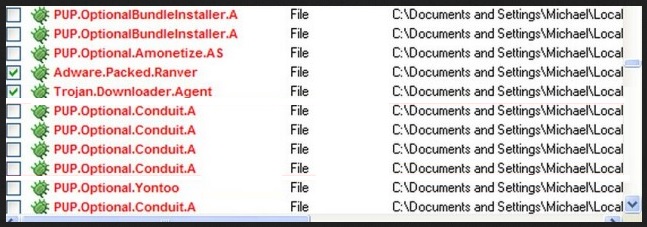












































 references#search — здесь пробовали поменять поисковую систему по умолчанию?
references#search — здесь пробовали поменять поисковую систему по умолчанию?



